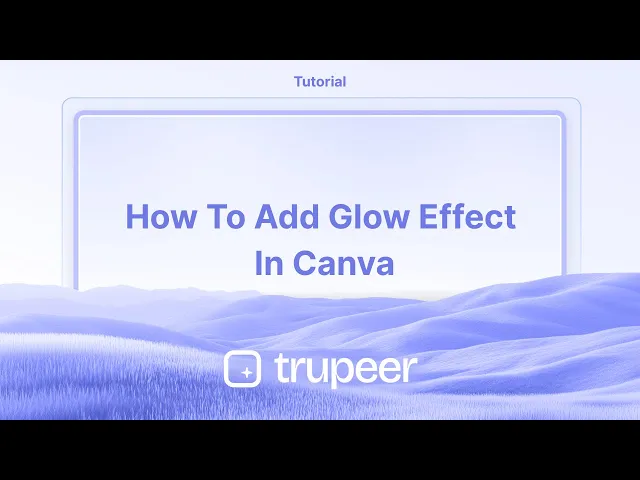
Tutoriels
Comment ajouter un effet de luminescence sur Canva – Amélioration de design facile
Vous voulez faire ressortir du texte ou des images dans Canva ? Apprenez à ajouter un effet lumineux en utilisant les outils et filtres intégrés de Canva.
Ce guide fournit des instructions étape par étape sur la façon d'ajouter un effet de glow dans Canva.
Suivez ces étapes pour intégrer en douceur un effet lumineux, améliorant ainsi l'attrait visuel de votre design.
Envie de faire ressortir votre texte ou votre image ? Ajouter un effet de glow dans Canva est un excellent moyen de créer un design remarquable. Que vous travailliez avec du texte ou des images, il existe des astuces simples pour obtenir cette esthétique lumineuse.
Pour le texte : Utilisez l'effet néon
Sélectionnez votre texte
Cliquez sur l'élément de texte que vous souhaitez améliorer.Allez dans Effets
Dans la barre d'outils supérieure, cliquez sur “Effets” pour révéler les options de style de texte.Choisissez “Néon”
Dans la liste des effets, sélectionnez “Néon” pour appliquer un doux glow.Personnalisez le glow
Ajustez le curseur d'intensité pour augmenter ou réduire la luminosité du glow.
Changez la couleur du texte pour contrôler la teinte du glow.
Pour les images : Utilisez une technique de flou et de luminosité
Dupliquez l'image
Sélectionnez votre image et appuyez sur Ctrl/Cmd + D pour en faire une copie.Modifiez la copie
Cliquez sur la copie et allez sur “Modifier l'image”.
Augmentez la Luminosité et Saturation.
Ajoutez une Teinte si désiré (par exemple, bleu ou rose pour une ambiance lumineuse).
Faites défiler vers le bas et appliquez l'effet “Flou” — plus le flou est important, plus le glow sera doux.
Couchez-le
Déplacez l'image floue derrière l'original pour créer un contour ou une aura lumineuse.Ajustez la position et la transparence
Vous pouvez peaufiner le glow en déplaçant légèrement la couche floue et en abaissant sa transparence pour un effet subtil.Groupez (optionnel)
Sélectionnez les deux images, faites un clic droit, et choisissez “Grouper” pour les garder alignées et faciles à déplacer en tant qu'un seul objet.
Guide étape par étape : Comment ajouter un effet de glow sur Canva
Méthode 1
Étape 1
Commencez par ouvrir votre fichier désiré. Sélectionnez l'élément ou le texte auquel vous souhaitez appliquer l'effet de glow. Allez sur "Modifier l'image", puis sélectionnez "Ombres et Effets". Choisissez l'option "Glow" pour appliquer l'effet. Vous verrez maintenant l'effet de glow appliqué à votre sélection.

Étape 2
Sélectionnez ensuite "Ombres et Effets." Choisissez l'option "Glow" pour appliquer l'effet. Vous verrez maintenant l'effet de glow appliqué à votre sélection. Si vous devez apporter des ajustements, revenez et personnalisez l'effet de glow. Vous pouvez augmenter ou diminuer la transparence, animer le glow et explorer diverses autres fonctions.

Étape 3
Si vous devez apporter des ajustements, revenez et personnalisez l'effet de glow. Vous pouvez augmenter ou diminuer la transparence, animer le glow et explorer diverses autres fonctions.

Méthode 2
Dans le coin gauche, allez dans "Éléments" et recherchez "Glow." Vous pouvez l'appliquer comme une superposition à votre design. Cela ajoutera l'effet de glow à votre toile, améliorant l'apparence globale de votre design. Voici comment ajouter un effet de glow sur Canva.

Astuces professionnelles pour ajouter un effet de glow dans Canva
Sélectionnez l'élément:
Cliquez sur l'élément (texte, image, forme, etc.) auquel vous souhaitez ajouter un effet de glow.Allez dans l'option "Effets":
Pour le texte, cliquez sur la zone de texte, puis sélectionnez "Effets" dans la barre d'outils supérieure. Pour les images ou les formes, allez au bouton "Modifier l'image".Choisissez l'effet "Glow":
Sous l'onglet "Effets" pour le texte, vous trouverez divers effets, y compris "Glow." Cliquez sur "Glow" pour l'appliquer à votre texte.Personnalisez les paramètres de glow:
Une fois l'effet de glow appliqué, ajustez la couleur, le flou et la transparence du glow à l'aide des curseurs pour obtenir le look souhaité.Pour les images, utilisez l'outil "Ajuster":
Si vous travaillez avec une image, après avoir cliqué sur "Modifier l'image", appliquez l'effet "Ombre", qui peut simuler un glow. Ajustez l'opacité et le flou pour un effet de glow plus doux.Appliquez le glow à d'autres éléments:
Répétez le processus pour tout autre élément auquel vous souhaitez ajouter un effet de glow, en ajustant les paramètres selon les besoins.
Erreurs courantes et comment les éviter pour ajouter un effet de glow dans Canva
Glow trop fort ou trop faible:
Correction: Utilisez les curseurs de flou et de transparence pour contrôler l'intensité du glow. Assurez-vous qu'il complète votre design, sans le dominer.Glow pas clairement visible sur fonds clairs:
Correction: Augmentez l'opacité et sélectionnez une couleur de glow contrastante. Des fonds plus foncés font ressortir plus clairement l'effet de glow.Glow qui chevauche ou qui distrait:
Correction: Si le glow domine d'autres éléments, réduisez l'intensité du glow ou déplacez l'élément vers une zone moins chargée de votre design.Glow non visible sur certaines couleurs:
Correction: Assurez-vous que la couleur du glow contraste bien avec l'arrière-plan. Un glow plus clair ou plus foncé peut améliorer la visibilité sur différents fonds.Effet de glow sur des éléments non textuels:
Correction: Utilisez l'outil d'ombre de Canva sur des éléments non textuels comme des images et des formes pour créer un effet de glow similaire, en ajustant la taille et l'opacité de l'ombre.
Questions fréquentes sur l'ajout d'un effet de glow dans Canva
Puis-je ajouter un effet de glow à une image dans Canva ?
Oui, vous pouvez ajouter un effet de glow aux images en utilisant l'effet "Ombre" dans la section "Modifier l'image", en ajustant les paramètres pour obtenir un look lumineux.L'effet de glow est-il uniquement pour le texte ?
Non, vous pouvez appliquer un effet similaire au glow au texte, aux formes et aux images. Pour le texte, utilisez l'effet "Glow" ; pour d'autres éléments, utilisez l'outil "Ombre" pour un résultat similaire.Puis-je changer la couleur de l'effet de glow ?
Oui, lors de l'application de l'effet de glow au texte, vous pouvez personnaliser la couleur du glow pour l'adapter à votre design.Comment rendre l'effet de glow plus doux ?
Utilisez le curseur "Flou" pour adoucir le glow et ajustez la transparence pour diminuer l'intensité.Puis-je appliquer un effet de glow à plusieurs éléments à la fois ?
Non, vous devrez appliquer l'effet de glow individuellement à chaque élément, mais vous pouvez copier les paramètres entre les éléments en sélectionnant des options similaires.Comment enregistrer l'écran sur Mac ?
Pour enregistrer l'écran sur un Mac, vous pouvez utiliser Trupeer AI. Il vous permet de capturer l'écran entier et propose des fonctionnalités d'IA telles que l'ajout d'avatars IA, l'ajout d'une voix off, et le zoom avant et arrière dans la vidéo. Avec la fonctionnalité de traduction vidéo IA de trupeer, vous pouvez traduire la vidéo en plus de 30 langues.Comment ajouter un avatar IA à un enregistrement d'écran ?
Pour ajouter un avatar IA à un enregistrement d'écran, vous devrez utiliser un outil d'enregistrement d'écran IA. Trupeer AI est un outil d'enregistrement d'écran IA, qui vous aide à créer des vidéos avec plusieurs avatars, et vous aide également à créer votre propre avatar pour la vidéo.Comment enregistrer l'écran sur Windows ?
Pour enregistrer l'écran sur Windows, vous pouvez utiliser la Game Bar intégrée (Windows + G) ou un outil IA avancé comme Trupeer AI pour des fonctionnalités avancées telles que des avatars IA, une voix off, la traduction, etc.Comment ajouter une voix off à une vidéo ?
Pour ajouter une voix off à des vidéos, téléchargez l'extension Chrome de trupeer ai. Une fois inscrit, téléchargez votre vidéo avec de la voix, choisissez la voix off désirée de trupeer et exportez votre vidéo modifiée.Comment faire un zoom sur un enregistrement d'écran ?
Pour faire un zoom durant un enregistrement d'écran, utilisez les effets de zoom dans Trupeer AI qui vous permettent de faire un zoom avant et arrière à des moments spécifiques, améliorant ainsi l'impact visuel de votre contenu vidéo.
Ce guide fournit des instructions étape par étape sur la façon d'ajouter un effet de glow dans Canva.
Suivez ces étapes pour intégrer en douceur un effet lumineux, améliorant ainsi l'attrait visuel de votre design.
Envie de faire ressortir votre texte ou votre image ? Ajouter un effet de glow dans Canva est un excellent moyen de créer un design remarquable. Que vous travailliez avec du texte ou des images, il existe des astuces simples pour obtenir cette esthétique lumineuse.
Pour le texte : Utilisez l'effet néon
Sélectionnez votre texte
Cliquez sur l'élément de texte que vous souhaitez améliorer.Allez dans Effets
Dans la barre d'outils supérieure, cliquez sur “Effets” pour révéler les options de style de texte.Choisissez “Néon”
Dans la liste des effets, sélectionnez “Néon” pour appliquer un doux glow.Personnalisez le glow
Ajustez le curseur d'intensité pour augmenter ou réduire la luminosité du glow.
Changez la couleur du texte pour contrôler la teinte du glow.
Pour les images : Utilisez une technique de flou et de luminosité
Dupliquez l'image
Sélectionnez votre image et appuyez sur Ctrl/Cmd + D pour en faire une copie.Modifiez la copie
Cliquez sur la copie et allez sur “Modifier l'image”.
Augmentez la Luminosité et Saturation.
Ajoutez une Teinte si désiré (par exemple, bleu ou rose pour une ambiance lumineuse).
Faites défiler vers le bas et appliquez l'effet “Flou” — plus le flou est important, plus le glow sera doux.
Couchez-le
Déplacez l'image floue derrière l'original pour créer un contour ou une aura lumineuse.Ajustez la position et la transparence
Vous pouvez peaufiner le glow en déplaçant légèrement la couche floue et en abaissant sa transparence pour un effet subtil.Groupez (optionnel)
Sélectionnez les deux images, faites un clic droit, et choisissez “Grouper” pour les garder alignées et faciles à déplacer en tant qu'un seul objet.
Guide étape par étape : Comment ajouter un effet de glow sur Canva
Méthode 1
Étape 1
Commencez par ouvrir votre fichier désiré. Sélectionnez l'élément ou le texte auquel vous souhaitez appliquer l'effet de glow. Allez sur "Modifier l'image", puis sélectionnez "Ombres et Effets". Choisissez l'option "Glow" pour appliquer l'effet. Vous verrez maintenant l'effet de glow appliqué à votre sélection.

Étape 2
Sélectionnez ensuite "Ombres et Effets." Choisissez l'option "Glow" pour appliquer l'effet. Vous verrez maintenant l'effet de glow appliqué à votre sélection. Si vous devez apporter des ajustements, revenez et personnalisez l'effet de glow. Vous pouvez augmenter ou diminuer la transparence, animer le glow et explorer diverses autres fonctions.

Étape 3
Si vous devez apporter des ajustements, revenez et personnalisez l'effet de glow. Vous pouvez augmenter ou diminuer la transparence, animer le glow et explorer diverses autres fonctions.

Méthode 2
Dans le coin gauche, allez dans "Éléments" et recherchez "Glow." Vous pouvez l'appliquer comme une superposition à votre design. Cela ajoutera l'effet de glow à votre toile, améliorant l'apparence globale de votre design. Voici comment ajouter un effet de glow sur Canva.

Astuces professionnelles pour ajouter un effet de glow dans Canva
Sélectionnez l'élément:
Cliquez sur l'élément (texte, image, forme, etc.) auquel vous souhaitez ajouter un effet de glow.Allez dans l'option "Effets":
Pour le texte, cliquez sur la zone de texte, puis sélectionnez "Effets" dans la barre d'outils supérieure. Pour les images ou les formes, allez au bouton "Modifier l'image".Choisissez l'effet "Glow":
Sous l'onglet "Effets" pour le texte, vous trouverez divers effets, y compris "Glow." Cliquez sur "Glow" pour l'appliquer à votre texte.Personnalisez les paramètres de glow:
Une fois l'effet de glow appliqué, ajustez la couleur, le flou et la transparence du glow à l'aide des curseurs pour obtenir le look souhaité.Pour les images, utilisez l'outil "Ajuster":
Si vous travaillez avec une image, après avoir cliqué sur "Modifier l'image", appliquez l'effet "Ombre", qui peut simuler un glow. Ajustez l'opacité et le flou pour un effet de glow plus doux.Appliquez le glow à d'autres éléments:
Répétez le processus pour tout autre élément auquel vous souhaitez ajouter un effet de glow, en ajustant les paramètres selon les besoins.
Erreurs courantes et comment les éviter pour ajouter un effet de glow dans Canva
Glow trop fort ou trop faible:
Correction: Utilisez les curseurs de flou et de transparence pour contrôler l'intensité du glow. Assurez-vous qu'il complète votre design, sans le dominer.Glow pas clairement visible sur fonds clairs:
Correction: Augmentez l'opacité et sélectionnez une couleur de glow contrastante. Des fonds plus foncés font ressortir plus clairement l'effet de glow.Glow qui chevauche ou qui distrait:
Correction: Si le glow domine d'autres éléments, réduisez l'intensité du glow ou déplacez l'élément vers une zone moins chargée de votre design.Glow non visible sur certaines couleurs:
Correction: Assurez-vous que la couleur du glow contraste bien avec l'arrière-plan. Un glow plus clair ou plus foncé peut améliorer la visibilité sur différents fonds.Effet de glow sur des éléments non textuels:
Correction: Utilisez l'outil d'ombre de Canva sur des éléments non textuels comme des images et des formes pour créer un effet de glow similaire, en ajustant la taille et l'opacité de l'ombre.
Questions fréquentes sur l'ajout d'un effet de glow dans Canva
Puis-je ajouter un effet de glow à une image dans Canva ?
Oui, vous pouvez ajouter un effet de glow aux images en utilisant l'effet "Ombre" dans la section "Modifier l'image", en ajustant les paramètres pour obtenir un look lumineux.L'effet de glow est-il uniquement pour le texte ?
Non, vous pouvez appliquer un effet similaire au glow au texte, aux formes et aux images. Pour le texte, utilisez l'effet "Glow" ; pour d'autres éléments, utilisez l'outil "Ombre" pour un résultat similaire.Puis-je changer la couleur de l'effet de glow ?
Oui, lors de l'application de l'effet de glow au texte, vous pouvez personnaliser la couleur du glow pour l'adapter à votre design.Comment rendre l'effet de glow plus doux ?
Utilisez le curseur "Flou" pour adoucir le glow et ajustez la transparence pour diminuer l'intensité.Puis-je appliquer un effet de glow à plusieurs éléments à la fois ?
Non, vous devrez appliquer l'effet de glow individuellement à chaque élément, mais vous pouvez copier les paramètres entre les éléments en sélectionnant des options similaires.Comment enregistrer l'écran sur Mac ?
Pour enregistrer l'écran sur un Mac, vous pouvez utiliser Trupeer AI. Il vous permet de capturer l'écran entier et propose des fonctionnalités d'IA telles que l'ajout d'avatars IA, l'ajout d'une voix off, et le zoom avant et arrière dans la vidéo. Avec la fonctionnalité de traduction vidéo IA de trupeer, vous pouvez traduire la vidéo en plus de 30 langues.Comment ajouter un avatar IA à un enregistrement d'écran ?
Pour ajouter un avatar IA à un enregistrement d'écran, vous devrez utiliser un outil d'enregistrement d'écran IA. Trupeer AI est un outil d'enregistrement d'écran IA, qui vous aide à créer des vidéos avec plusieurs avatars, et vous aide également à créer votre propre avatar pour la vidéo.Comment enregistrer l'écran sur Windows ?
Pour enregistrer l'écran sur Windows, vous pouvez utiliser la Game Bar intégrée (Windows + G) ou un outil IA avancé comme Trupeer AI pour des fonctionnalités avancées telles que des avatars IA, une voix off, la traduction, etc.Comment ajouter une voix off à une vidéo ?
Pour ajouter une voix off à des vidéos, téléchargez l'extension Chrome de trupeer ai. Une fois inscrit, téléchargez votre vidéo avec de la voix, choisissez la voix off désirée de trupeer et exportez votre vidéo modifiée.Comment faire un zoom sur un enregistrement d'écran ?
Pour faire un zoom durant un enregistrement d'écran, utilisez les effets de zoom dans Trupeer AI qui vous permettent de faire un zoom avant et arrière à des moments spécifiques, améliorant ainsi l'impact visuel de votre contenu vidéo.
Commencez à créer des vidéos avec notre générateur de vidéos et de documents IA
Commencez à créer des vidéos avec notre générateur de vidéos et de documents IA
Commencez à créer des vidéos avec notre générateur de vidéos et de documents IA
Commencez à créer des vidéos avec notre générateur de vidéos et de documents AI gratuitement.
Commencez à créer des vidéos avec notre générateur de vidéos et de documents AI gratuitement.
Commencez à créer des vidéos avec notre générateur de vidéos et de documents AI gratuitement.
Conseils professionnels pour ajouter un effet de lueur dans Canva
Sélectionnez l'élément:
Cliquez sur l'élément (texte, image, forme, etc.) auquel vous souhaitez ajouter un effet de lueur.Allez dans l'option "Effets":
Pour le texte, cliquez sur la zone de texte puis sélectionnez "Effets" dans la barre d'outils en haut. Pour les images ou les formes, allez au bouton "Modifier l'image".Choisissez l'effet "Lueur":
Sous l'onglet "Effets" pour le texte, vous trouverez divers effets, y compris "Lueur". Cliquez sur "Lueur" pour l'appliquer à votre texte.Personnalisez les paramètres de la lueur:
Une fois l'effet de lueur appliqué, ajustez la couleur, le flou et la transparence de la lueur à l'aide des curseurs pour obtenir le look souhaité.Pour les images, utilisez l'outil "Ajuster":
Si vous travaillez avec une image, après avoir cliqué sur "Modifier l'image", appliquez l'effet "Ombre", qui peut simuler une lueur. Ajustez l'opacité et le flou pour un effet de lueur plus doux.Appliquez la lueur à d'autres éléments:
Répétez le processus pour tout autre élément que vous souhaitez avoir un effet de lueur, en ajustant les paramètres selon les besoins.
Pièges courants et comment les éviter pour ajouter un effet de lueur dans Canva
Lueur trop forte ou trop faible:
Solution: Utilisez les curseurs de flou et de transparence pour contrôler l'intensité de la lueur. Assurez-vous qu'elle complète votre design, sans le dominer.Lueur ne se voyant pas clairement sur des fonds clairs:
Solution: Augmentez l'opacité et sélectionnez une couleur de lueur qui contraste. Des fonds plus sombres mettent mieux en valeur l'effet de lueur.Lueur se chevauchant ou distrayante:
Solution: Si la lueur écrase d'autres éléments, réduisez l'intensité de la lueur ou déplacez l'élément vers une zone moins chargée de votre design.Lueur non visible sur certaines couleurs:
Solution: Assurez-vous que la couleur de la lueur contraste bien avec le fond. Une lueur plus claire ou plus foncée peut améliorer la visibilité sur différents fonds.Effet de lueur sur des éléments non textuels:
Solution: Utilisez l'outil d'ombre de Canva sur des éléments non textuels comme des images et des formes pour créer un effet de lueur similaire, en ajustant la taille et l'opacité de l'ombre.
Conseils professionnels pour ajouter un effet de lueur dans Canva
Sélectionnez l'élément:
Cliquez sur l'élément (texte, image, forme, etc.) auquel vous souhaitez ajouter un effet de lueur.Allez dans l'option "Effets":
Pour le texte, cliquez sur la zone de texte puis sélectionnez "Effets" dans la barre d'outils en haut. Pour les images ou les formes, allez au bouton "Modifier l'image".Choisissez l'effet "Lueur":
Sous l'onglet "Effets" pour le texte, vous trouverez divers effets, y compris "Lueur". Cliquez sur "Lueur" pour l'appliquer à votre texte.Personnalisez les paramètres de la lueur:
Une fois l'effet de lueur appliqué, ajustez la couleur, le flou et la transparence de la lueur à l'aide des curseurs pour obtenir le look souhaité.Pour les images, utilisez l'outil "Ajuster":
Si vous travaillez avec une image, après avoir cliqué sur "Modifier l'image", appliquez l'effet "Ombre", qui peut simuler une lueur. Ajustez l'opacité et le flou pour un effet de lueur plus doux.Appliquez la lueur à d'autres éléments:
Répétez le processus pour tout autre élément que vous souhaitez avoir un effet de lueur, en ajustant les paramètres selon les besoins.
Pièges courants et comment les éviter pour ajouter un effet de lueur dans Canva
Lueur trop forte ou trop faible:
Solution: Utilisez les curseurs de flou et de transparence pour contrôler l'intensité de la lueur. Assurez-vous qu'elle complète votre design, sans le dominer.Lueur ne se voyant pas clairement sur des fonds clairs:
Solution: Augmentez l'opacité et sélectionnez une couleur de lueur qui contraste. Des fonds plus sombres mettent mieux en valeur l'effet de lueur.Lueur se chevauchant ou distrayante:
Solution: Si la lueur écrase d'autres éléments, réduisez l'intensité de la lueur ou déplacez l'élément vers une zone moins chargée de votre design.Lueur non visible sur certaines couleurs:
Solution: Assurez-vous que la couleur de la lueur contraste bien avec le fond. Une lueur plus claire ou plus foncée peut améliorer la visibilité sur différents fonds.Effet de lueur sur des éléments non textuels:
Solution: Utilisez l'outil d'ombre de Canva sur des éléments non textuels comme des images et des formes pour créer un effet de lueur similaire, en ajustant la taille et l'opacité de l'ombre.
Questions fréquentes sur l'ajout d'un effet de lueur dans Canva
Puis-je ajouter un effet de lueur à une image dans Canva ?
Oui, vous pouvez ajouter un effet de lueur aux images en utilisant l'effet "Ombre" dans la section "Modifier l'image", en ajustant les paramètres pour obtenir un aspect lumineux.L'effet de lueur est-il uniquement pour le texte ?
Non, vous pouvez appliquer un effet similaire à la lueur au texte, aux formes et aux images. Pour le texte, utilisez l'effet "Lueur" ; pour les autres éléments, utilisez l'outil "Ombre" pour un résultat similaire.Puis-je changer la couleur de l'effet de lueur ?
Oui, lors de l'application de l'effet de lueur au texte, vous pouvez personnaliser la couleur de la lueur pour correspondre à votre design.Comment rendre l'effet de lueur plus doux ?
Utilisez le curseur "Flou" pour adoucir la lueur et ajustez la transparence pour diminuer l'intensité.Puis-je appliquer un effet de lueur à plusieurs éléments à la fois ?
Non, vous devrez appliquer l'effet de lueur individuellement à chaque élément, mais vous pouvez copier les paramètres entre les éléments en sélectionnant des options similaires.Comment enregistrer l'écran sur Mac ?
Pour enregistrer l'écran sur un Mac, vous pouvez utiliser Trupeer AI. Il vous permet de capturer l'intégralité de l'écran et offre des capacités d'IA telles que l'ajout d'avatars IA, l'ajout de voix off, l'ajout de zoom avant et arrière dans la vidéo. Avec la fonction de traduction vidéo de Trupeer, vous pouvez traduire la vidéo en plus de 30 langues.Comment ajouter un avatar IA à un enregistrement d'écran ?
Pour ajouter un avatar IA à un enregistrement d'écran, vous devrez utiliser un outil d'enregistrement d'écran IA. Trupeer AI est un outil d'enregistrement d'écran IA, qui vous aide à créer des vidéos avec plusieurs avatars, et vous aide également à créer votre propre avatar pour la vidéo.Comment enregistrer l'écran sur Windows ?
Pour enregistrer l'écran sur Windows, vous pouvez utiliser la Game Bar intégrée (Windows + G) ou un outil IA avancé comme Trupeer AI pour des fonctionnalités plus avancées telles que les avatars IA, les voix off, la traduction, etc.Comment ajouter une voix off à une vidéo ?
Pour ajouter une voix off aux vidéos, téléchargez l'extension Chrome de trupeer ai. Une fois inscrit, téléchargez votre vidéo avec votre voix, choisissez la voix off souhaitée de trupeer et exportez votre vidéo éditée.Comment zoomer sur un enregistrement d'écran ?
Pour zoomer pendant un enregistrement d'écran, utilisez les effets de zoom dans Trupeer AI qui vous permettent de zoomer avant et arrière à des moments spécifiques, améliorant l'impact visuel de votre contenu vidéo.
Les gens demandent aussi
Comment transformer une image en page à colorier dans Canva
Comment imprimer recto verso sur Canva
Comment étirer le texte dans Canva
Comment télécharger plusieurs fichiers à la fois depuis Canva
Questions fréquentes sur l'ajout d'un effet de lueur dans Canva
Puis-je ajouter un effet de lueur à une image dans Canva ?
Oui, vous pouvez ajouter un effet de lueur aux images en utilisant l'effet "Ombre" dans la section "Modifier l'image", en ajustant les paramètres pour obtenir un aspect lumineux.L'effet de lueur est-il uniquement pour le texte ?
Non, vous pouvez appliquer un effet similaire à la lueur au texte, aux formes et aux images. Pour le texte, utilisez l'effet "Lueur" ; pour les autres éléments, utilisez l'outil "Ombre" pour un résultat similaire.Puis-je changer la couleur de l'effet de lueur ?
Oui, lors de l'application de l'effet de lueur au texte, vous pouvez personnaliser la couleur de la lueur pour correspondre à votre design.Comment rendre l'effet de lueur plus doux ?
Utilisez le curseur "Flou" pour adoucir la lueur et ajustez la transparence pour diminuer l'intensité.Puis-je appliquer un effet de lueur à plusieurs éléments à la fois ?
Non, vous devrez appliquer l'effet de lueur individuellement à chaque élément, mais vous pouvez copier les paramètres entre les éléments en sélectionnant des options similaires.Comment enregistrer l'écran sur Mac ?
Pour enregistrer l'écran sur un Mac, vous pouvez utiliser Trupeer AI. Il vous permet de capturer l'intégralité de l'écran et offre des capacités d'IA telles que l'ajout d'avatars IA, l'ajout de voix off, l'ajout de zoom avant et arrière dans la vidéo. Avec la fonction de traduction vidéo de Trupeer, vous pouvez traduire la vidéo en plus de 30 langues.Comment ajouter un avatar IA à un enregistrement d'écran ?
Pour ajouter un avatar IA à un enregistrement d'écran, vous devrez utiliser un outil d'enregistrement d'écran IA. Trupeer AI est un outil d'enregistrement d'écran IA, qui vous aide à créer des vidéos avec plusieurs avatars, et vous aide également à créer votre propre avatar pour la vidéo.Comment enregistrer l'écran sur Windows ?
Pour enregistrer l'écran sur Windows, vous pouvez utiliser la Game Bar intégrée (Windows + G) ou un outil IA avancé comme Trupeer AI pour des fonctionnalités plus avancées telles que les avatars IA, les voix off, la traduction, etc.Comment ajouter une voix off à une vidéo ?
Pour ajouter une voix off aux vidéos, téléchargez l'extension Chrome de trupeer ai. Une fois inscrit, téléchargez votre vidéo avec votre voix, choisissez la voix off souhaitée de trupeer et exportez votre vidéo éditée.Comment zoomer sur un enregistrement d'écran ?
Pour zoomer pendant un enregistrement d'écran, utilisez les effets de zoom dans Trupeer AI qui vous permettent de zoomer avant et arrière à des moments spécifiques, améliorant l'impact visuel de votre contenu vidéo.
Les gens demandent aussi
Comment transformer une image en page à colorier dans Canva
Comment imprimer recto verso sur Canva
Comment étirer le texte dans Canva
Comment télécharger plusieurs fichiers à la fois depuis Canva
Commencez à créer des vidéos avec notre générateur de vidéos et de documents IA
Commencez à créer des vidéos avec notre générateur de vidéos et de documents IA
Commencez à créer des vidéos avec notre générateur de vidéos et de documents IA
Commencez à créer des vidéos avec notre générateur de vidéos et de documents IA

Vidéos et documents de produits AI instantanés à partir d'enregistrements d'écran de qualité médiocre
Découvrez la nouvelle méthode plus rapide de création de vidéos produit.
Vidéos et documents de produits IA instantanés à partir d'enregistrements d'écran bruts.
Découvrez la nouvelle méthode plus rapide de création de vidéos produit.
Vidéos et documents de produits IA instantanés à partir d'enregistrements d'écran bruts.
Découvrez la nouvelle méthode plus rapide de création de vidéos produit.
Vidéos et documents de produits IA instantanés à partir d'enregistrements d'écran bruts.
Créez des démonstrations et des documents impressionnants en 2 minutes
Créez des démonstrations et des documents impressionnants en 2 minutes


